Внимательные читатели моего блога, могут недопонимать, почему я вдруг переключился на систему «CentOS» она ведь никак не сочетается с моей тематикой – разбор задач применительно к системе «Ubuntu». А все в общем-то просто, сейчас на работе в продуктиве используется система «RHEL» и «CentOS» – и чтобы быть в теме и говорить с коллегами на одном языке, пришлось немного поднатаскаться, скопилось много материала и его нужно упорядочить. А блог – это то место куда все наработанное должно вылится. Вот как то так. Но довольно слов, перейду к разбору поставленной задачи, которая отражена в заглавии данной заметки.
В предыдущей заметке я пошагово (а как же может быть у меня по другому) рассмотрел как ставится минимальная установка системы «CentOS 6.5», исходя из этого – это продолжение. Открываем консоль и доустанавливаем пакеты графического интерфейса «Gnome»:
[ekzorchik@cserver ~]$ sudo yum groupinstall x11 basic-desktop desktop-platform fonts -y
Перезагружаемся, что работать с системой не через консоль, а с использованием GUI:
[ekzorchik@cserver ~]$ sudo reboot
выбираем на экране “Choose Tool” – «Authentication configuration» и нажимаем «Run Tool»
На следующем шаге нажимаем «Next» (по умолчанию выставлено: Use Shadow Passwords & Local Authorization is sufficient), если нужна необходимость в дополнительных типах аутентификации то отмечаем их клавишей «пробел».
Теперь нас снова перекидывает на экран “Choose Tool” – но уже нажимаем «Quit», система должна перейти в графический режим, но если этого не прозошло (а именно так у меня и было), то в файле «/etc/inittab» изменяем:
[ekzorchik@cserver ~]$ sudo vi /etc/inittab
изменить строку:
id:3:initdefault:
на
id:5:initdefault:
Сохраняем внесенные изменения и закрываем консольный текстовый редактор, а после отправляем систему в перезагрузку командой:
[ekzorchik@cserver ~]$ sudo init 6
И вот система загрузилась и взору представлено графическое окно для авторизации:
Щелкаем по учетной записи (выделена) – «ekzorchik» и вводим пароль – 712mbddr@@ и нажимаем кнопку «Logon In» тем самым производя авторизацию и в случае правильности указания пароля попадаем в графическое окружение рабочего стола системы «CentOS 6.5».
На заметку: Если нужно покинуть графический режим и оказаться в консольном, то на помощь приходит сочетание клавиш вида: «Ctrl + Alt + F6»
А чтобы перейти обратно и консольного в графический то: «Ctrl + Alt + F1»
Вот собственно и всё с чем я хотел поделиться при написании данной заметки. С уважением ekzorchik.
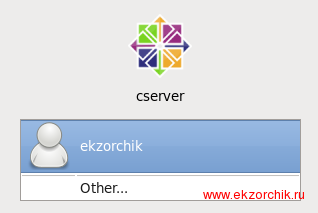

Спасибо, что ведете этот блог! Очень много полезной информации! :)